如何查看电脑打印机驱动 win10系统安装打印机驱动的详细方法
更新时间:2024-04-05 17:54:40作者:yang
在使用Windows 10系统时,安装打印机驱动是连接打印机的重要步骤,要查看电脑中已安装的打印机驱动,可以通过控制面板或设备管理器来实现。在控制面板中,选择设备和打印机,然后右键点击所需打印机,选择打印机属性,即可查看相关驱动信息。而在设备管理器中,找到打印队列下的打印机,右键点击选择属性,即可查看驱动程序细节。通过这些方法,可以轻松地查看和管理电脑中的打印机驱动,确保打印机正常工作。
具体步骤:
1.操作一:一般打印机驱动文件所在位置分享 默认情况下打印机驱动的位置在:打印机驱动都是放在C:\WINDOWS\ system32 \drivers。
2.操作二:打开电脑,打开控制面板。将方式改成为【大图标】,点击打开【设备和打印机】,操作如下。
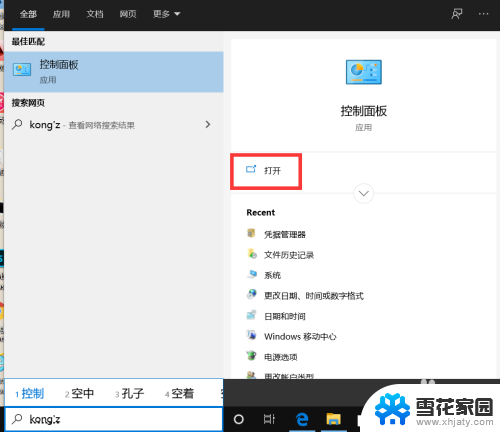
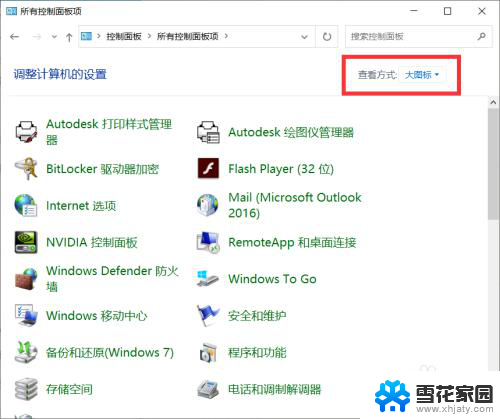
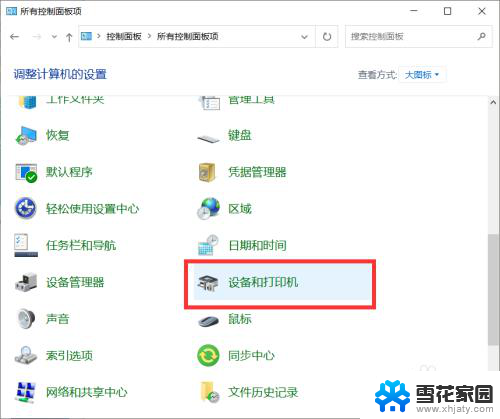
3.操作三:选中要操作的打印机,然后点击上面的印记服务器属性。如图:操作如下
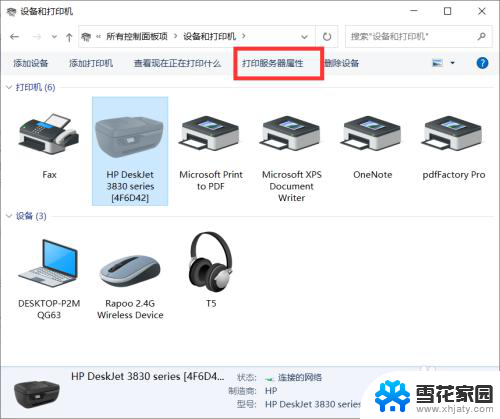
4.操作四:然后驱动程序页面下,选择打印机双击,如图:操作如下
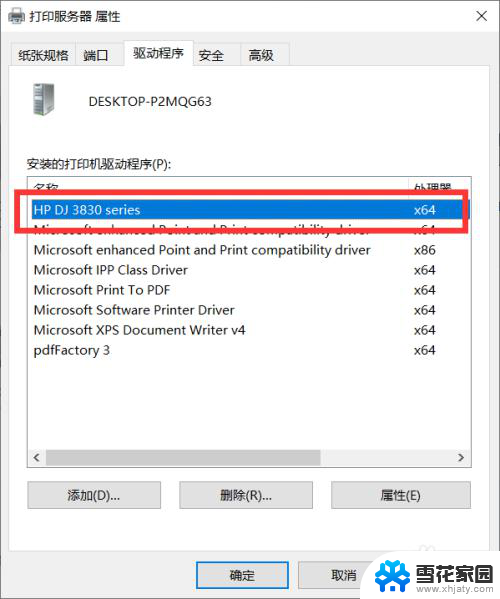
5.操作五:此时打印机驱动的路径,如图:操作如下
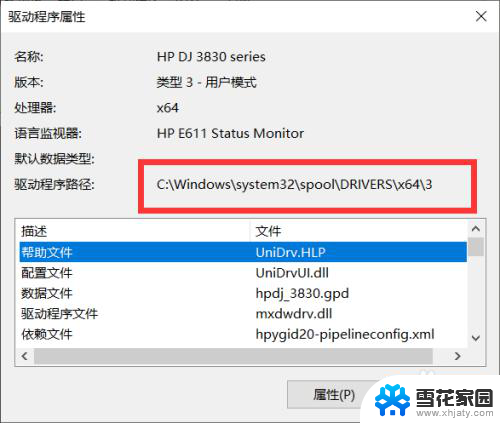
以上是如何查看电脑打印机驱动的全部内容,如果您遇到这种情况,可以按照以上方法解决,希望对大家有所帮助。
- 上一篇: 电脑安装扬声器 电脑扬声器驱动安装
- 下一篇: 一个浏览器下载安装 浏览器安装步骤详解
如何查看电脑打印机驱动 win10系统安装打印机驱动的详细方法相关教程
-
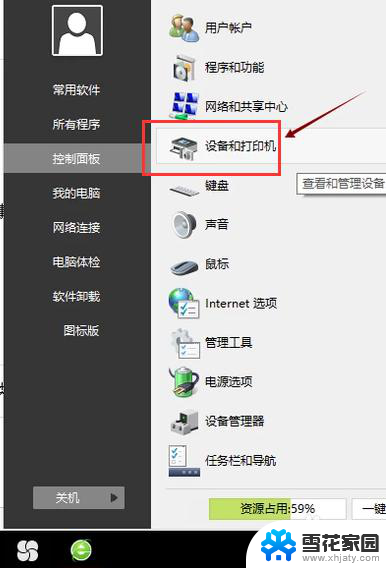 怎么按照打印机驱动 电脑安装打印机驱动的详细步骤
怎么按照打印机驱动 电脑安装打印机驱动的详细步骤2023-12-09
-
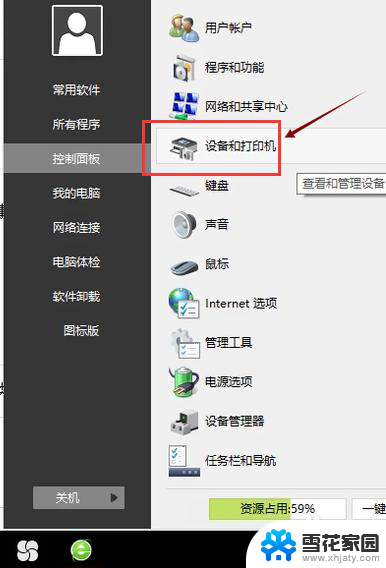 怎么在电脑上安装打印机驱动程序 电脑安装打印机驱动的详细步骤
怎么在电脑上安装打印机驱动程序 电脑安装打印机驱动的详细步骤2024-01-05
-
 怎样驱动打印机驱动程序 打印机安装步骤详解
怎样驱动打印机驱动程序 打印机安装步骤详解2023-11-18
-
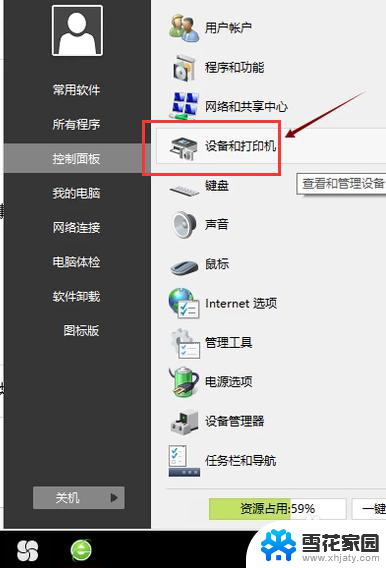 怎么打印机驱动 电脑安装打印机驱动方法
怎么打印机驱动 电脑安装打印机驱动方法2024-02-03
- 惠普打印机安装步骤驱动 惠普p1108打印机驱动安装教程
- 电脑打印机怎么安装驱动程序 win10系统本地打印机驱动安装步骤
- 佳能2900+驱动安装 佳能2900打印机驱动安装失败解决方法
- win10访问winxp打印机 驱动问题 win10系统如何安装打印机驱动程序
- 打印机驱动安装还在未指定 解决打印机显示未指定的方法
- 怎样安装打印机的驱动程序 电脑连接打印机并安装驱动的步骤
- 不用u盘怎么装系统win10 如何使用ISO镜像文件重装win10系统
- 重装系统如何从u盘启动 U盘启动盘重装系统步骤
- win7怎么用edge浏览器 Windows 7安装Microsoft Edge浏览器的步骤和注意事项
- 安装打印机搜索不到打印机怎么办 Windows10找不到打印机怎么办
- usb和网络都没有驱动 装系统后usb驱动和网卡驱动丢失怎么办
- 电脑显示没有插入音频设备怎么办 电脑显示未安装音频设备怎么办
系统安装教程推荐
- 1 电脑显示没有插入音频设备怎么办 电脑显示未安装音频设备怎么办
- 2 win7更新工具 UpdatePack7R2 v24.04.10离线安装支持
- 3 win10可以用一键重装 win10电脑如何使用自带一键重装系统
- 4 苹果手机怎么安装日历 苹果手机日历设置教程
- 5 给台式电脑装固态硬盘 台式机SSD固态硬盘安装步骤
- 6 苹果手机怎么无法安装软件 苹果手机无法安装软件的解决方法
- 7 笔记本驱动安装好了为什么屏幕还会有重影 电脑屏幕有残影怎么解决
- 8 电脑重做系统打游戏卡 Win10重装之后游戏卡顿怎么解决
- 9 primoramdisk破解版 Primo Ramdisk 服务器版 v6.6.0 安装教程
- 10 电脑重装系统按键 电脑重装系统按F键